当win7电脑系统出现故障问题的时候,有网友想要还原win7系统,不过要还原win7系统之前需要先备份系统。很多网友不知道win7系统备份系统的操作,那么win7如何备份系统?下面小编就教下大家win7备份系统的详细步骤。
win7备份系统的详细步骤:
1、打开桌面的开始菜单,点击控制面板。
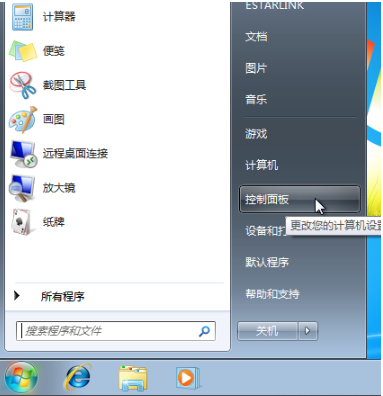
2、点击【系统和安全】下方的【备份您的计算机】。
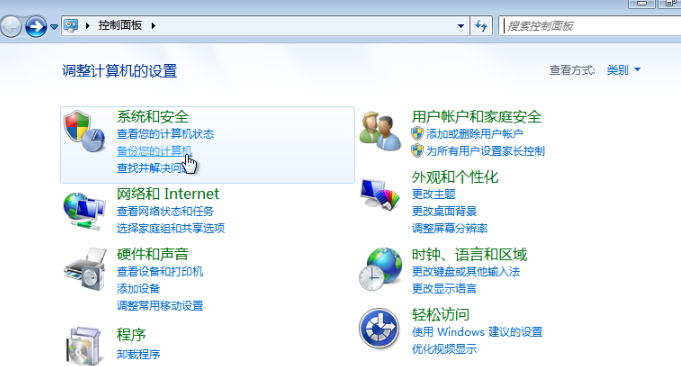
3、点击左侧的【创建系统映像】。
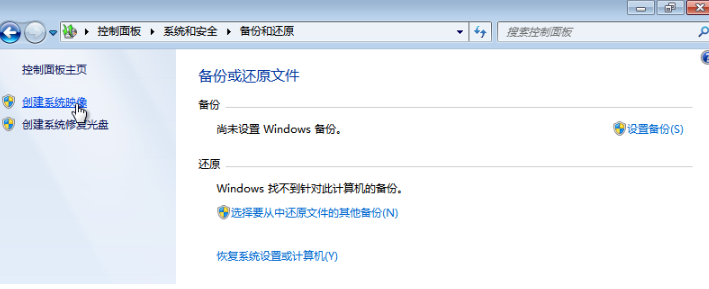
4、将备份保存在一个C盘以外的磁盘,点击【下一步】。
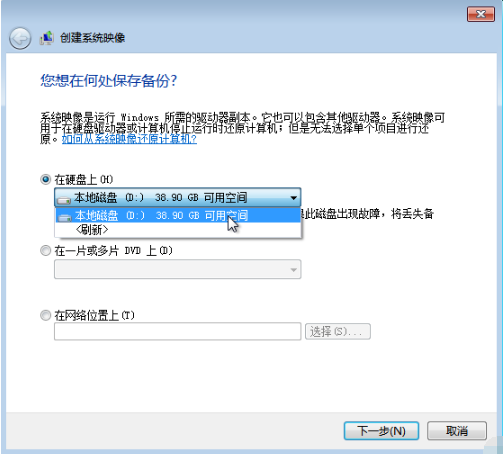
5、点击开始备份。
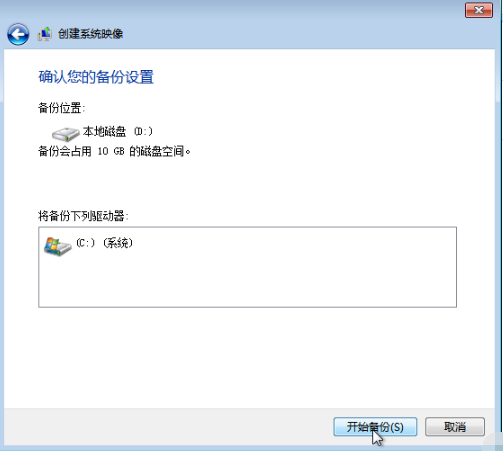
6、备份成功后,弹出创建系统修复光盘提示,点击【否】。
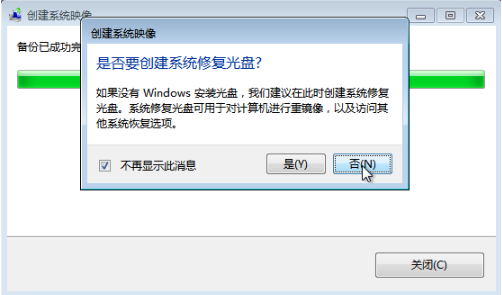
7、成功后,这时候我们在保存路径下就看到了WindowsImageBackup系统备份文件。
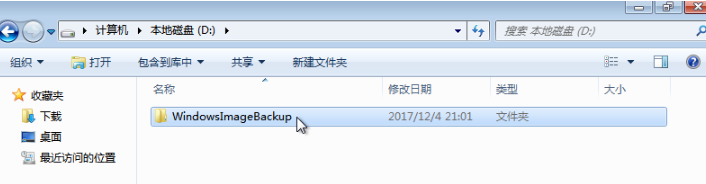
以上便是win7备份系统的详细步骤,希望能帮到大家。
- Win7 64位纯净版
- 新萝卜家园GhostWin7 SP1 X86电脑城纯净版2014.08
- 雨林木风ghost win7 SP1纯净版(64位)2014.03
- Win7 32位纯净版
- 雨林木 Ghost Win7 SP1 X64旗舰版(64位) 2014.05
- 拾零技术GhostWin7 SP1 X86旗舰纯净版(32位)2014.05
- 纯净版XP系统
- 电脑公司 GHOST XP SP3 纯净版 2014.05
- 雨林木风GHOST XP SP3 纯净版 YN2014.05
------分隔线------
- 上一篇:虚拟机重装win7系统教程
- 下一篇:win7配置更新100%不动怎么办








